Photoshop هو برنامج موجود في مجتمع التصميم لبعض الوقت. وقد تم الحفاظ على ذلك بفضل العدد الكبير من الوظائف والأدوات التي تتم إضافتها في كل مرة يتم تحديثها. مع أخذ ذلك في الاعتبار، من الجيد معرفة ما يمكنك معرفته حول هذا الموضوع، مثل: تشغيل الخطوط الإرشادية والهوامش والمساطر في Photoshop.
وأفضل شيء لتصبح جيدًا حقًا في استخدام برنامج يتم تحديثه طوال الوقت هو التدرب على استخدام أدواته واحدة تلو الأخرى (يجب عليك أيضًا معرفة كيفية استخدام شريط الأدوات). حتى تعرف نطاقها وما هي عليه قادرون على القيام. إذا حققت ذلك، يومًا ما يمكنك أن تصبح أفضل المصممين الذين شاهدهم الناس على الإطلاق.
قم بتنشيط خطوط الدليل والهوامش والمساطر في Photoshop
أول شيء تحتاج إلى معرفته لتتمكن من تنشيط الخطوط الإرشادية والهوامش والمساطر في Photoshop هو أن هناك عدة طرق لتنفيذ هذه العمليات. لذلك يجب شرح كل واحدة على حدة، فالأولى اليوم ستكون هي القاعدة.
كخطوة أولى. تحتاج إلى فتح التطبيق وإنشاء مستند أو لوحة جديدة (لا تهم المواصفات). بمجرد الانتهاء من ذلك، يجب عليك التحقق مما إذا كانت الأشرطة التي تحتوي على أرقام تظهر على الجانب الأيسر وفي الجزء العلوي من منطقة عملك، وهي القواعد.
في كثير من الأحيان. ستظهر هذه العناصر بالفعل افتراضيًا في كل مرة تذهب فيها للقيام بمهمة ما ( يعتمد ذلك على إصدار Photoshop الخاص بك ). لكن في حالة عدم نجاحهم عليك القيام بما يلي:
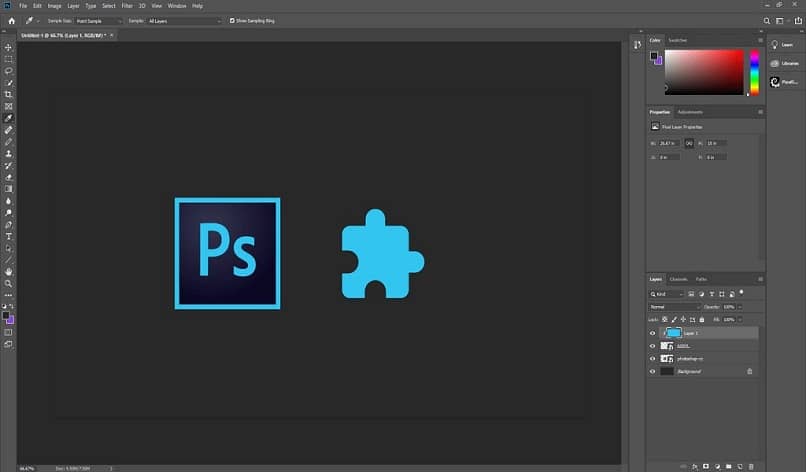
انتقل إلى قسم الخيارات أعلاه وابحث عن زر ” عرض “. ثم اضغط عليه لعرض قائمة منسدلة حيث يجب عليك تحديد خيار ” القواعد “. وبذلك ستظهر قواعدك على الجوانب وستساعدك في تصميماتك المستقبلية (إذا كنت تريد إخفاءها، فما عليك سوى تكرار العملية).
الهوامش والخطوط التوجيهية
من الواضح أن العملية الثانية والثالثة التي ستراها لتتمكن من تفعيل الخطوط الإرشادية والهوامش والمساطر في Photoshop ستكون الهوامش والخطوط. إذا كنت تتساءل عن سبب وجودهما معًا. فذلك لأنهما نفس الشيء في الأساس. هناك عدة طرق للقيام بأي من الأمرين، والأولى هي من خلال زر العرض كقواعد.
ولتحقيق ذلك. افتح القائمة المنسدلة ” عرض ” مرة أخرى كما في العملية السابقة. ولكن هذه المرة حدد خيار “الدليل الجديد”. سيؤدي هذا إلى فتح مربع حوار حيث يجب عليك اختيار عدد السنتيمترات التي تريدها، وما إذا كنت تريد أن تكون أفقية أم رأسية.
ثم تنقر على ” موافق ” وتكون جاهزًا للحصول على خطوطك (وهي باللون الأزرق). وعندما تريد حذفها، ما عليك سوى نقلها إلى المسطرة حتى تختفي. أو العودة إلى قسم العرض والضغط على خيار “حذف الأدلة”.
الخطوط والهوامش مأخوذة من المسطرة
هناك طريقة أخرى لإنشاء الهوامش أو الخطوط وهي إزالتها من المسطرة. كل ما عليك فعله هو الوقوف عليه والنقر عليه، وسيؤدي ذلك إلى إنشاء خط يمكنك وضعه في أي مكان في المستند.
![]()
سيكون هذا هو نفس الخيار السابق، ولكن له خصوصية أنه إذا قمت بالضغط على مفتاح Shift أثناء تحريكه. فسوف ينتقل إلى مواقع أكثر دقة، مثل: 10 مم.
يعد إنشاء هذه العناصر مفيدًا للغاية، لأنه بمجرد وضع العديد منها. ستتم محاذاة الكائنات مثل مربعات الصور تلقائيًا مع حواف الخطوط، مما يؤدي إلى إنشاء ترتيب مثالي ومتناسق في عملك (وهذا أمر جيد لأولئك الذين يحبون إنشاء نص يتكيف مع دائرة مثلا).
وجاهزًا بما قرأته أعلاه، فأنت تعرف الآن كل ما تحتاجه لإكمال عملية تنشيط الخطوط الإرشادية والهوامش والمساطر في Photoshop. كل ما عليك فعله هو التفكير في تصميم ما أو اختيار تصميم تم إنشاؤه بالفعل والانتقال إلى منطقة العمل الخاصة بك لبدء إضافة الخطوط التي ستساعدك على تعديله.
تذكر أن Photoshop يخفي العديد من الأدوات والوظائف المفيدة الأخرى التي يمكنك استخدامها للتحسين. والتي يجب ألا تفوتها (أي يجب عليك دراستها). بعضها حقيقة القدرة على إنشاء خطوط أو موجات منحنية ، أو القدرة أيضًا على إنشاء وتحريك الشعارات والنصوص والأزرار المتحركة وغير ذلك الكثير.




